WPS PPT去除图表背景颜色的方法
时间:2023-12-22 09:04:55作者:极光下载站人气:65
在进行wps PPT演示文稿的制作时,相信大家也会遇到一些烦恼,比如你在幻灯片页面中插入了图表之后,图表中有背景颜色显示出来,想要将图表的背景颜色进行去除,那么我们该如何进行去除呢,其实我们可以直接在绘图工具中找到填充功能,设置为无填充颜色就好了,这种去除背景颜色的方法是很简单的,也比较好操作,且只需要几个十分简单的步骤就可以完成,下方是关于如何使用WPS PPT演示文稿去除图表背景颜色的具体操作方法,如果你需要的情况下可以看看方法教程,希望对大家有所帮助。
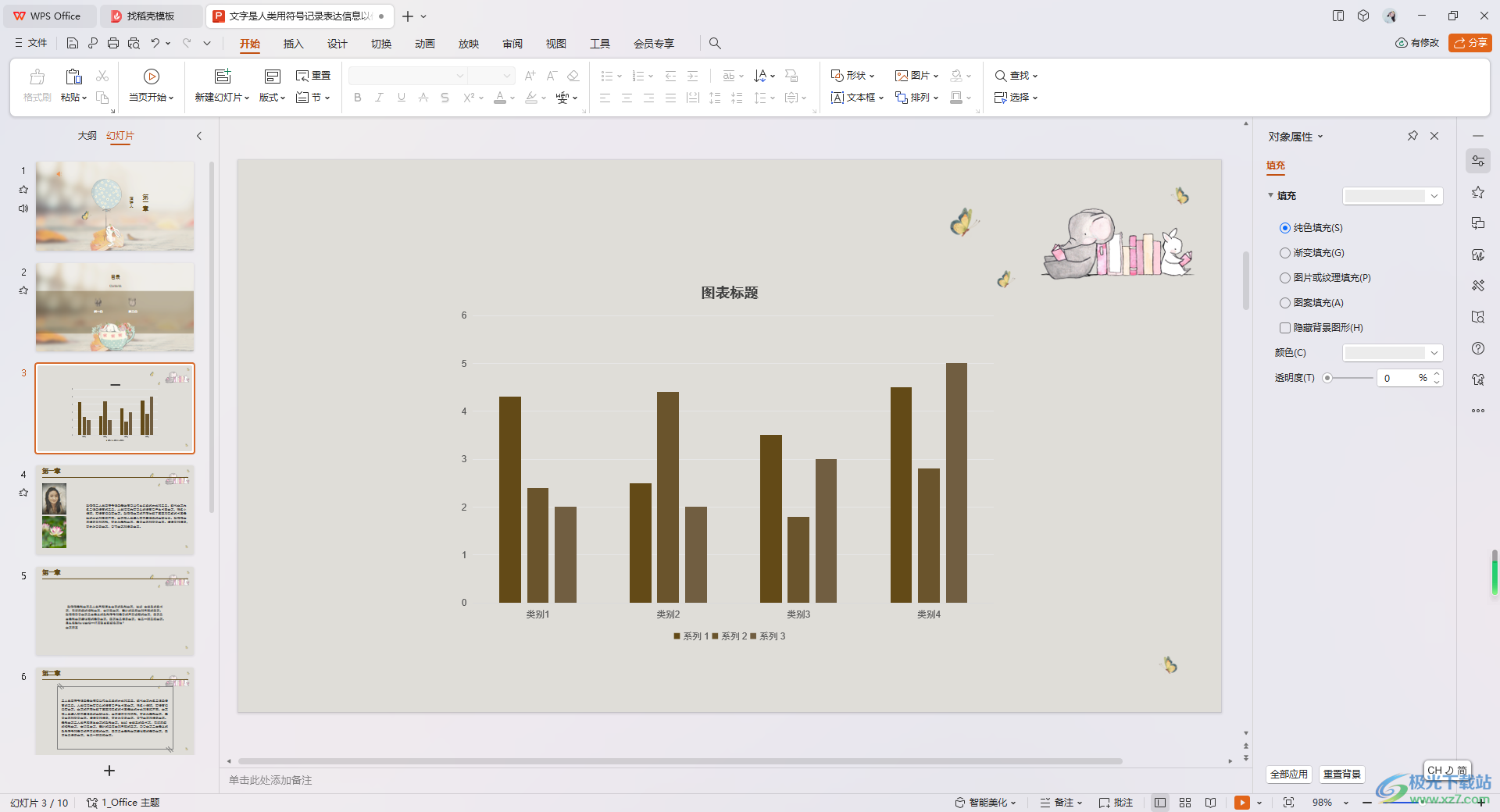
方法步骤
1.首先,我们需要打开已经插入好图表的幻灯片页面,可以看到图表有背景颜色显示出来,如图所示。
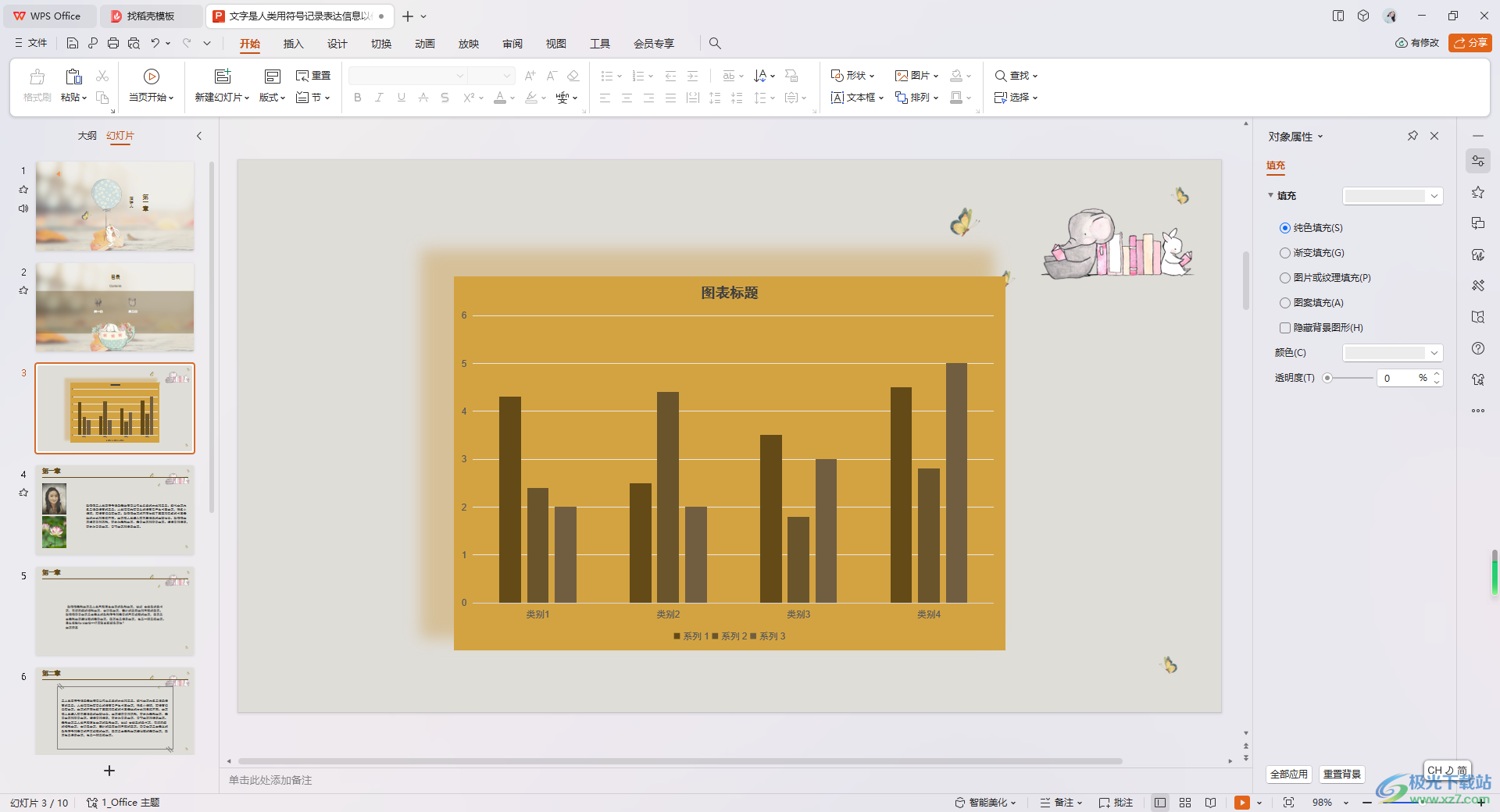
2.那么我们将图表进行鼠标点击一下,之后在页面顶部出现了【绘图工具】,将绘图工具用鼠标左键点击打开。
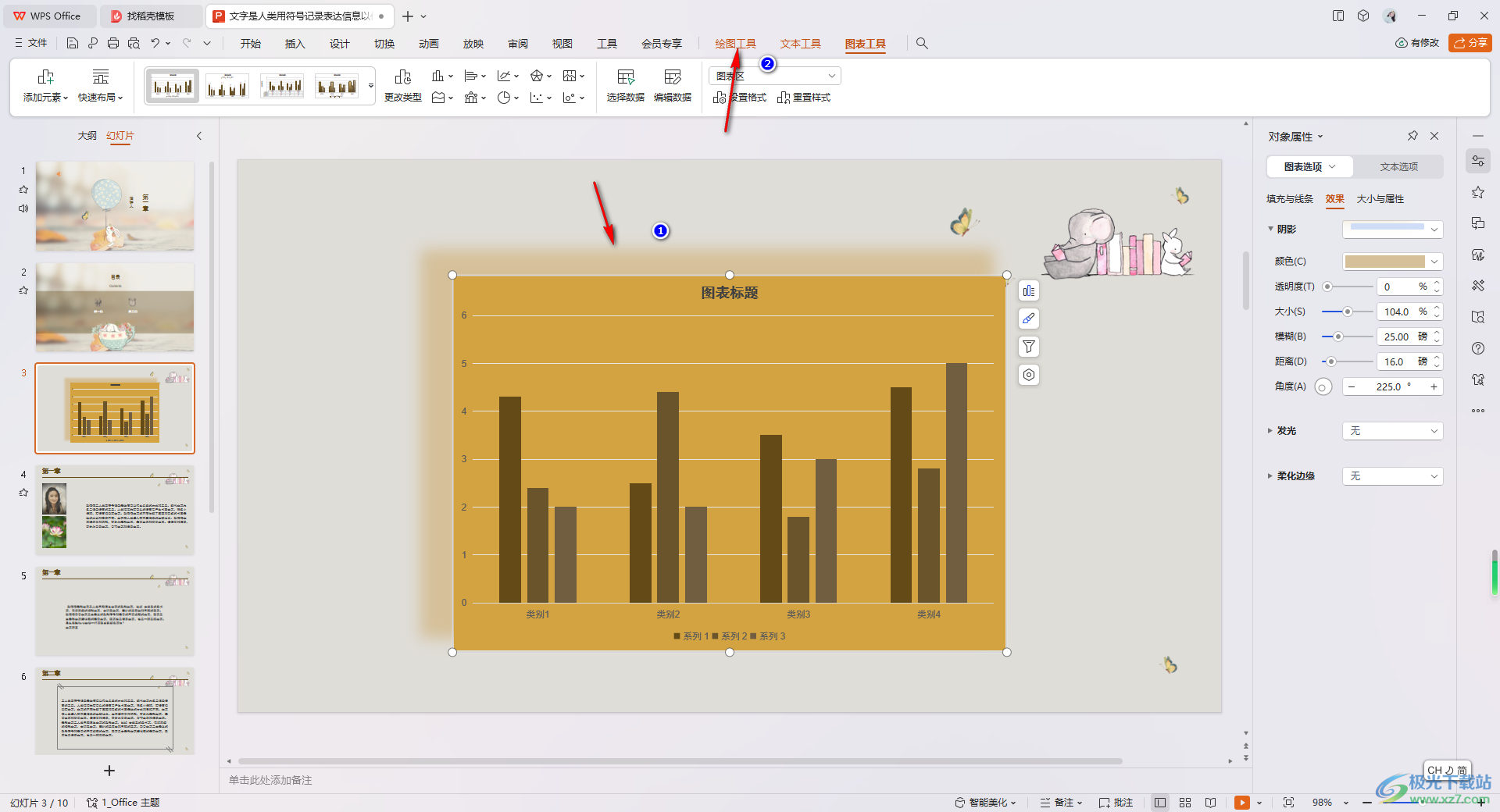
3.这时候,在打开的工具栏中需要找到【填充】选项,将该选项的下拉按钮点击打开。
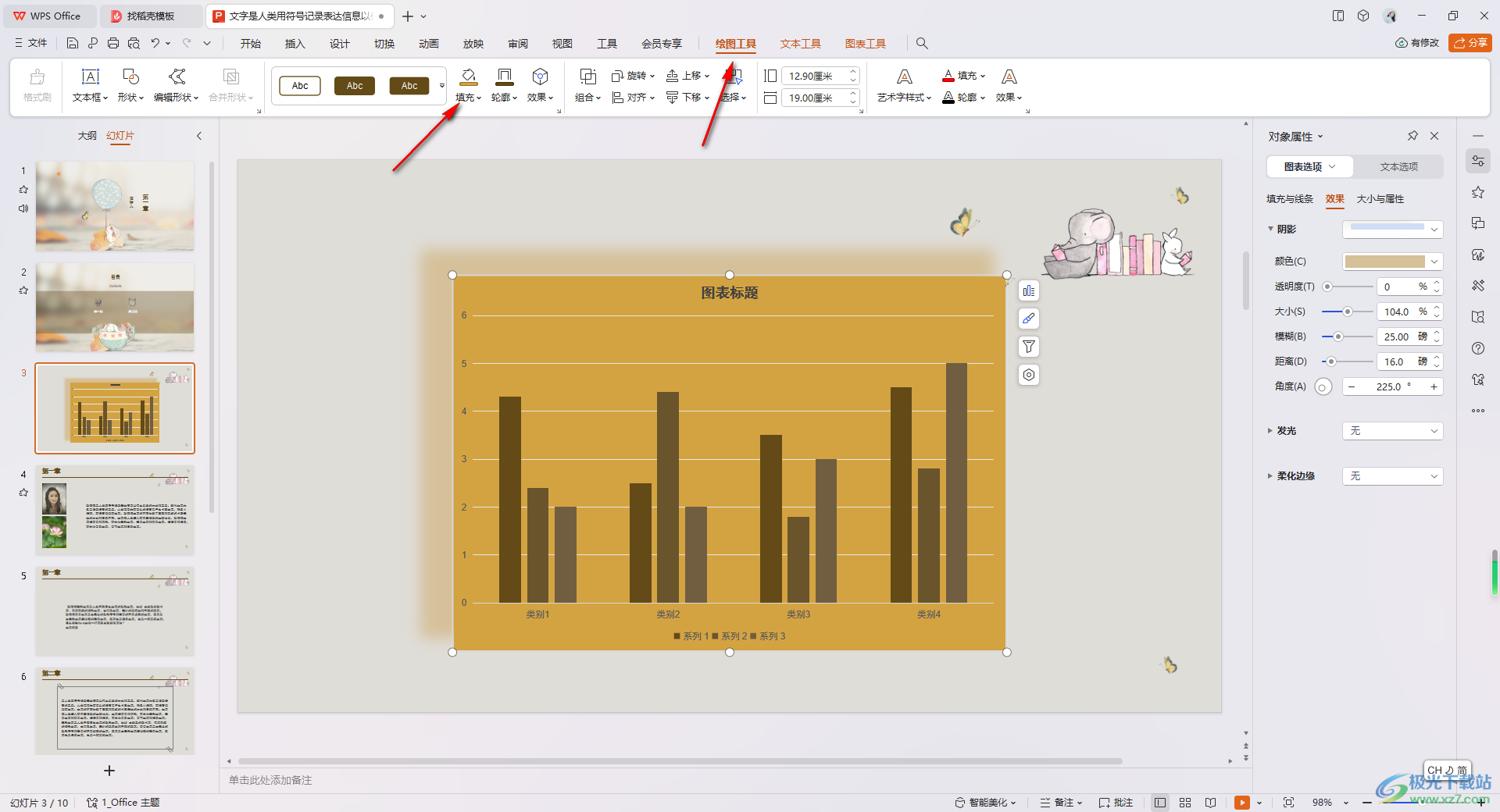
4.随后就会看到在下方的位置出现了很多的颜色,这里我们只需要选择【无填充颜色】选项就好了。
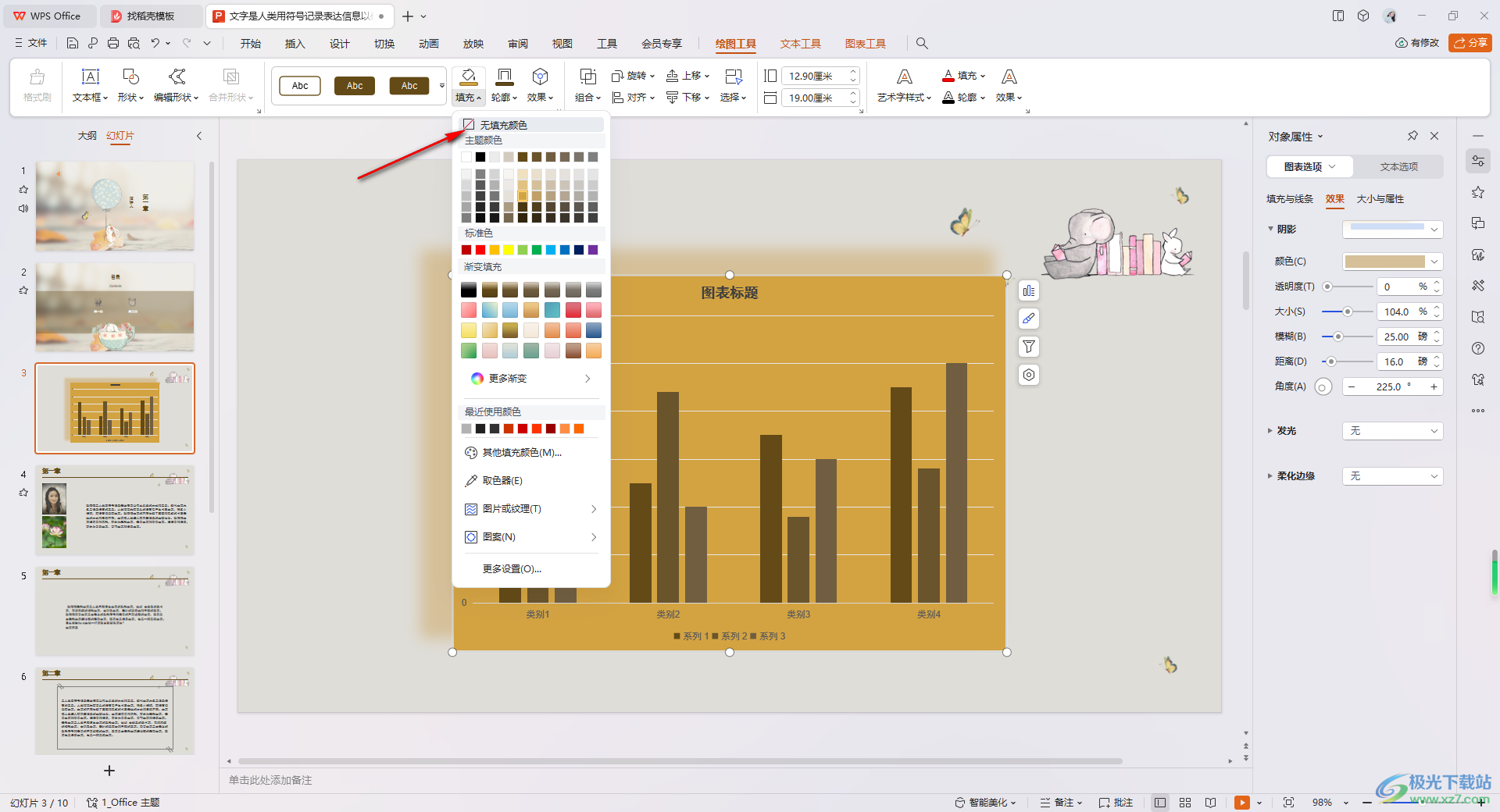
5.设置之后,这时你再来看我们的图表的背景已经没有显示了,但是由于小编设置了图表的阴影效果,想要去除阴影效果的话,需要在工具栏中将【效果】点击打开。
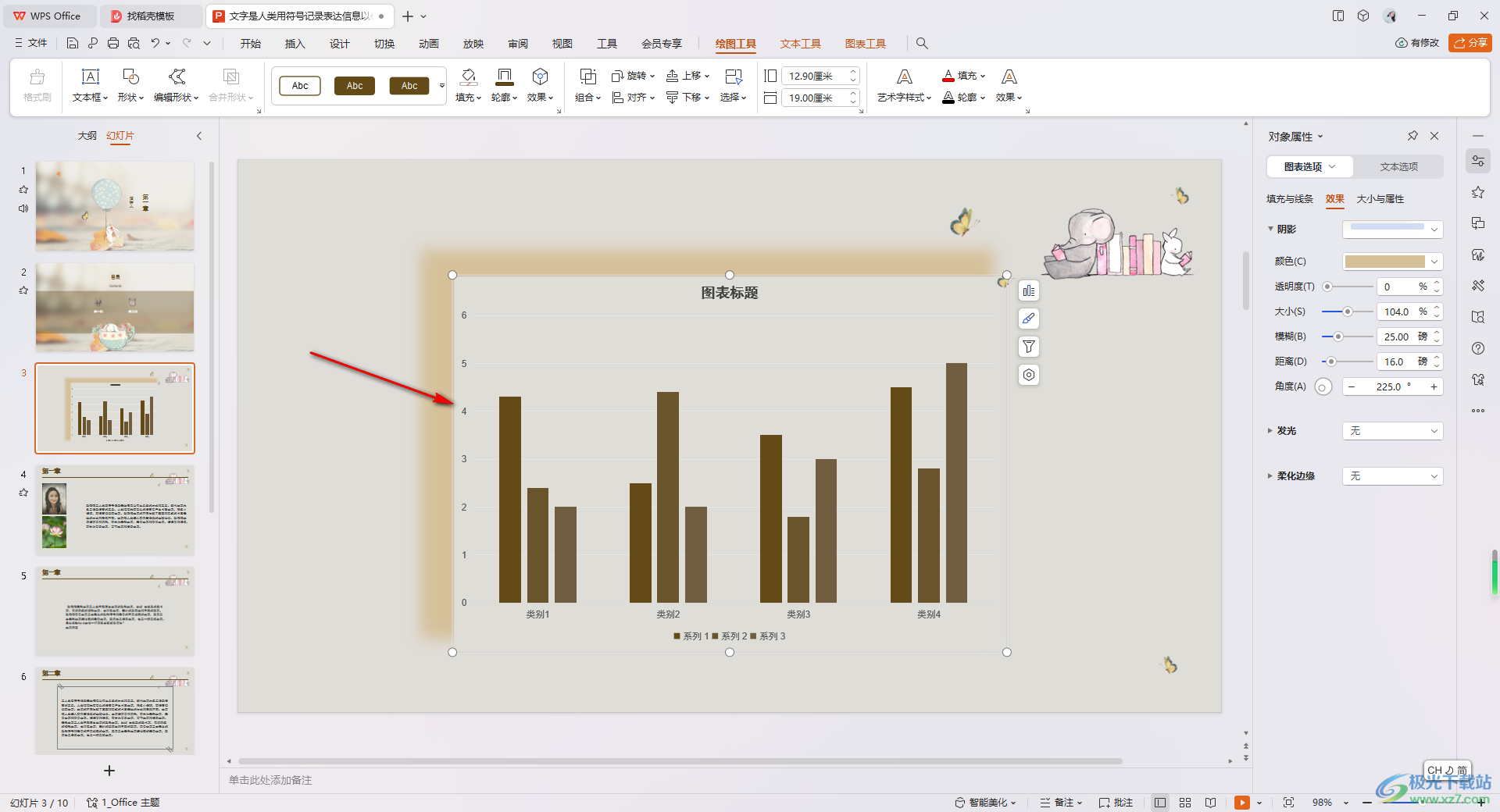
6.然后选择【阴影】选项,在子选项中将【无阴影】点击一下即可去除。
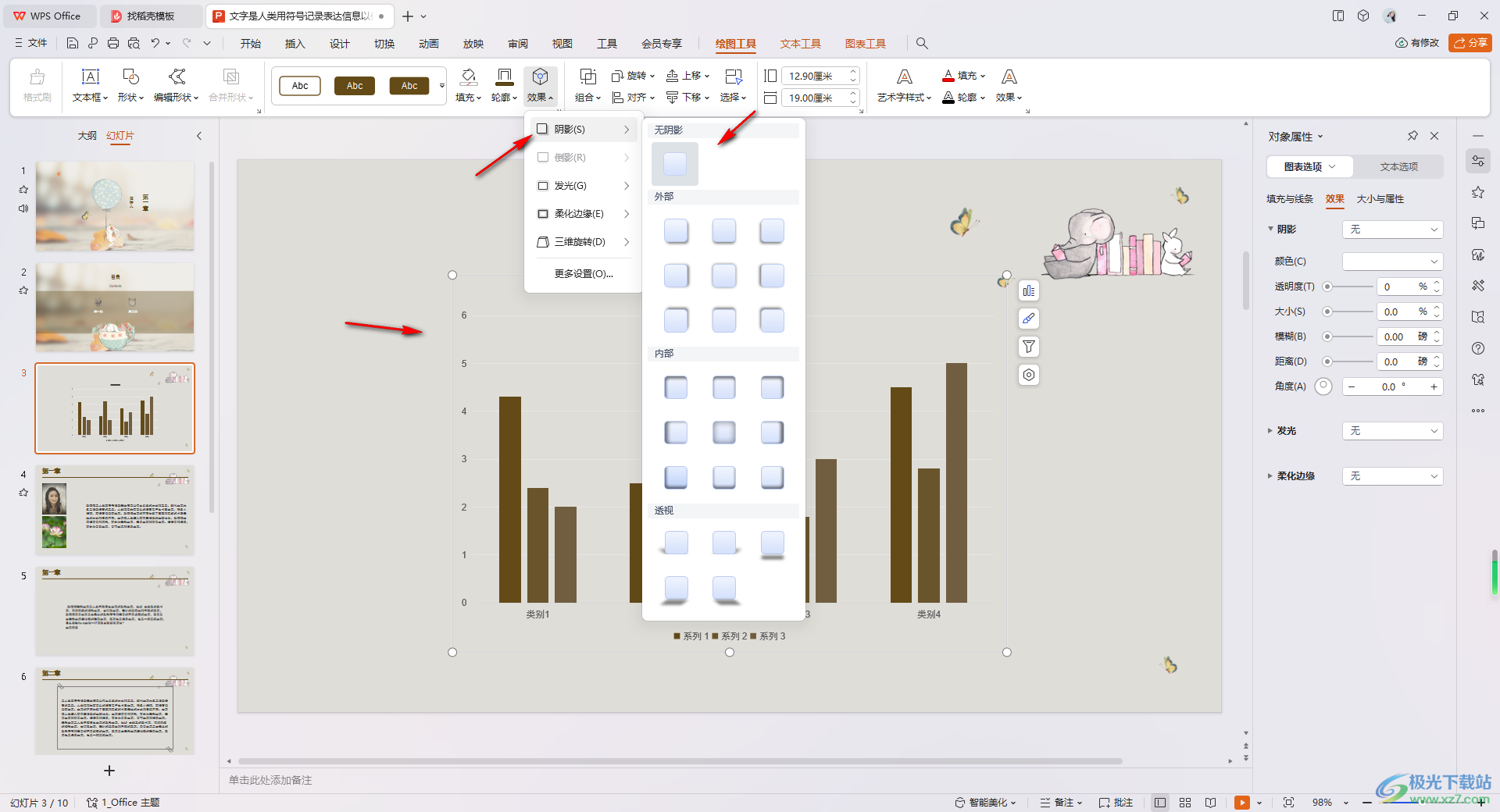
以上就是关于如何使用WPS PPT演示文稿去掉图表背景颜色的具体操作方法,我们在使用该幻灯片演示进行制作内容的时候,想要将图表的背景颜色去掉,那么就可以按照以上的方法教程进行操作一下就好了,感兴趣的话可以试试。

大小:240.07 MB版本:v12.1.0.18608环境:WinAll, WinXP, Win7, Win10
- 进入下载
相关推荐
相关下载
热门阅览
- 1百度网盘分享密码暴力破解方法,怎么破解百度网盘加密链接
- 2keyshot6破解安装步骤-keyshot6破解安装教程
- 3apktool手机版使用教程-apktool使用方法
- 4mac版steam怎么设置中文 steam mac版设置中文教程
- 5抖音推荐怎么设置页面?抖音推荐界面重新设置教程
- 6电脑怎么开启VT 如何开启VT的详细教程!
- 7掌上英雄联盟怎么注销账号?掌上英雄联盟怎么退出登录
- 8rar文件怎么打开?如何打开rar格式文件
- 9掌上wegame怎么查别人战绩?掌上wegame怎么看别人英雄联盟战绩
- 10qq邮箱格式怎么写?qq邮箱格式是什么样的以及注册英文邮箱的方法
- 11怎么安装会声会影x7?会声会影x7安装教程
- 12Word文档中轻松实现两行对齐?word文档两行文字怎么对齐?
网友评论